如何删除带页眉的空白页
在日常文档编辑中,我们经常会遇到需要删除带页眉的空白页的情况。这种情况通常出现在Word文档中,尤其是当文档中存在分节符或分页符时。本文将详细介绍如何删除带页眉的空白页,并提供一些实用的技巧和注意事项。
一、为什么会出现带页眉的空白页?

带页眉的空白页通常是由于以下原因导致的:
| 原因 | 说明 |
|---|---|
| 分节符 | 文档中插入了分节符,导致页眉延续到下一页。 |
| 分页符 | 手动插入的分页符导致空白页。 |
| 段落格式 | 段落格式设置为“分页后”或“段前分页”。 |
| 表格或图片 | 表格或图片过大,导致自动分页。 |
二、如何删除带页眉的空白页?
以下是删除带页眉的空白页的具体步骤:
| 步骤 | 操作 |
|---|---|
| 1. 显示非打印字符 | 在Word中,点击“开始”选项卡,勾选“显示/隐藏编辑标记”按钮(¶),显示分节符和分页符。 |
| 2. 删除分节符 | 找到空白页前的分节符,选中并按Delete键删除。 |
| 3. 调整页眉设置 | 双击页眉区域,取消“链接到前一节”选项,然后删除页眉内容。 |
| 4. 检查段落格式 | 选中空白页的段落,右键选择“段落”,检查“分页”选项卡中的设置,取消“段前分页”等选项。 |
| 5. 调整表格或图片 | 如果空白页由表格或图片导致,调整其大小或位置。 |
三、常见问题及解决方案
在实际操作中,可能会遇到以下问题:
| 问题 | 解决方案 |
|---|---|
| 无法删除分节符 | 确保光标位于分节符前,按Delete键;或尝试切换到“大纲视图”删除。 |
| 页眉仍然存在 | 检查是否取消“链接到前一节”选项,并确保删除所有节中的页眉。 |
| 空白页反复出现 | 可能是文档损坏,尝试将内容复制到新文档中。 |
四、预防措施
为了避免再次出现带页眉的空白页,可以采取以下预防措施:
| 措施 | 说明 |
|---|---|
| 谨慎使用分节符 | 仅在必要时插入分节符,并确保其位置正确。 |
| 检查段落格式 | 避免设置“段前分页”等可能导致空白页的格式。 |
| 定期保存备份 | 防止文档损坏导致无法修复的问题。 |
五、总结
删除带页眉的空白页并不复杂,关键在于找到问题的根源并采取正确的操作。通过显示非打印字符、删除分节符、调整页眉设置和段落格式,可以有效解决这一问题。同时,养成良好的文档编辑习惯,可以避免类似问题的再次发生。
希望本文能帮助您顺利删除带页眉的空白页,提升文档编辑的效率和质量。
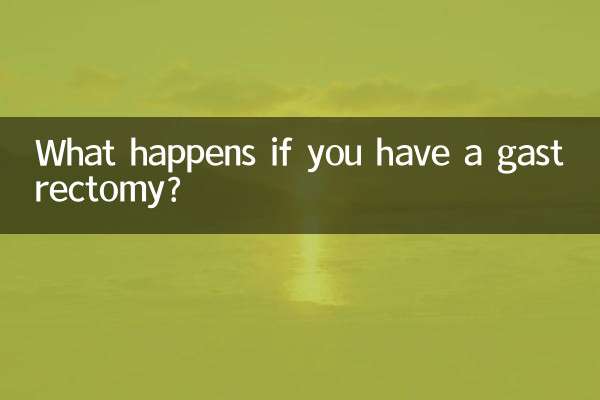
查看详情

查看详情